在Excel表格中,字体对齐是非常重要的设置,能够让文档更加清晰易读。但是在日常处理Excel表格时,我们常常遇到一个令人头疼的问题:明明输入了相同的数据,却发现字体排列参差不齐,影响整体美观和阅读体验。这种情况多见于数据导入、复制粘贴或多人协作时。如何快速实现excel字体对齐,让表格看起来整齐统一?这正是今天这篇excel教程要解决的核心问题。
一、字体对齐设置方法
1.选中需要对齐的单元格区域
无论是整行、整列,还是部分单元格,只需用鼠标框选即可。
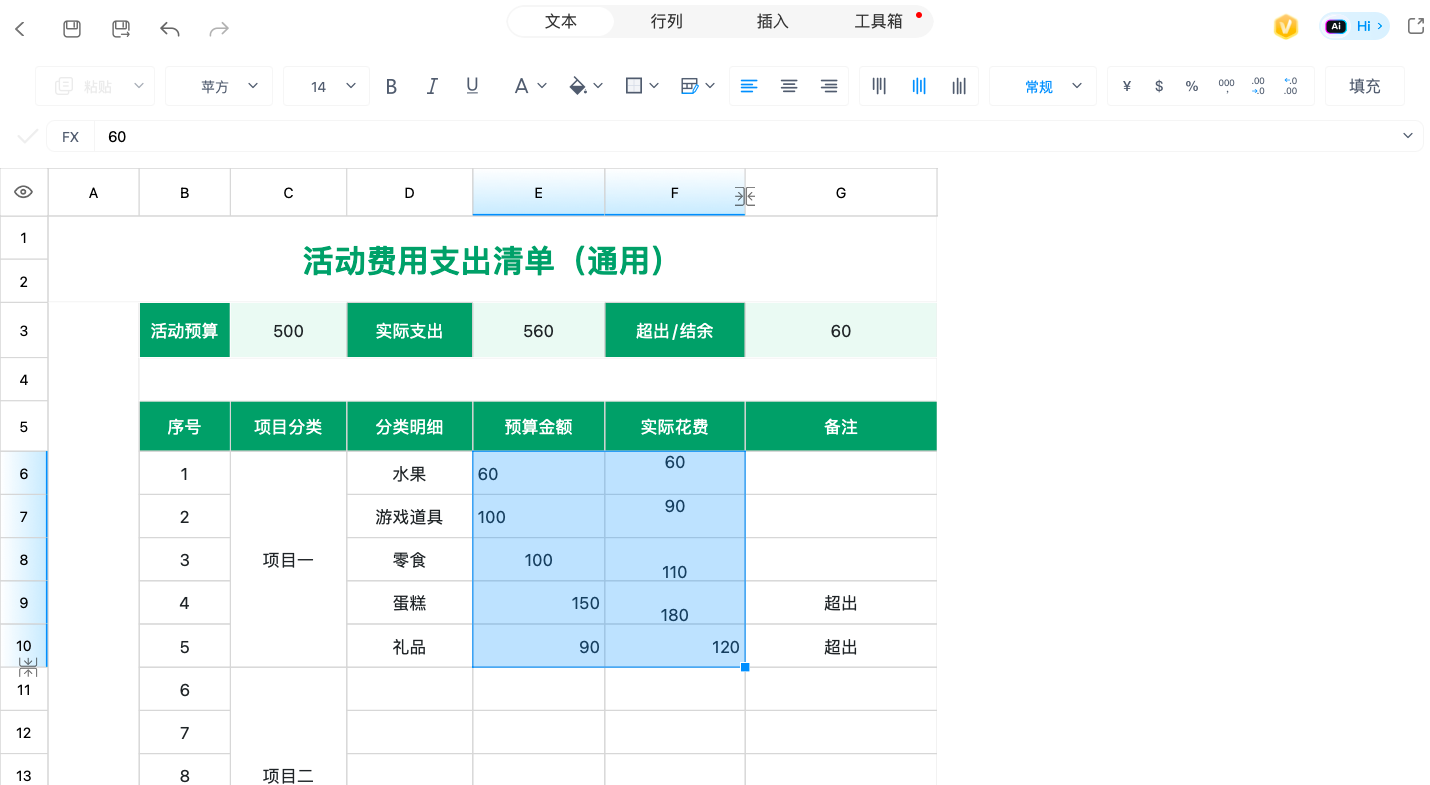
2.打开“文本”选项卡
在功能区中找到“对齐方式”模块。
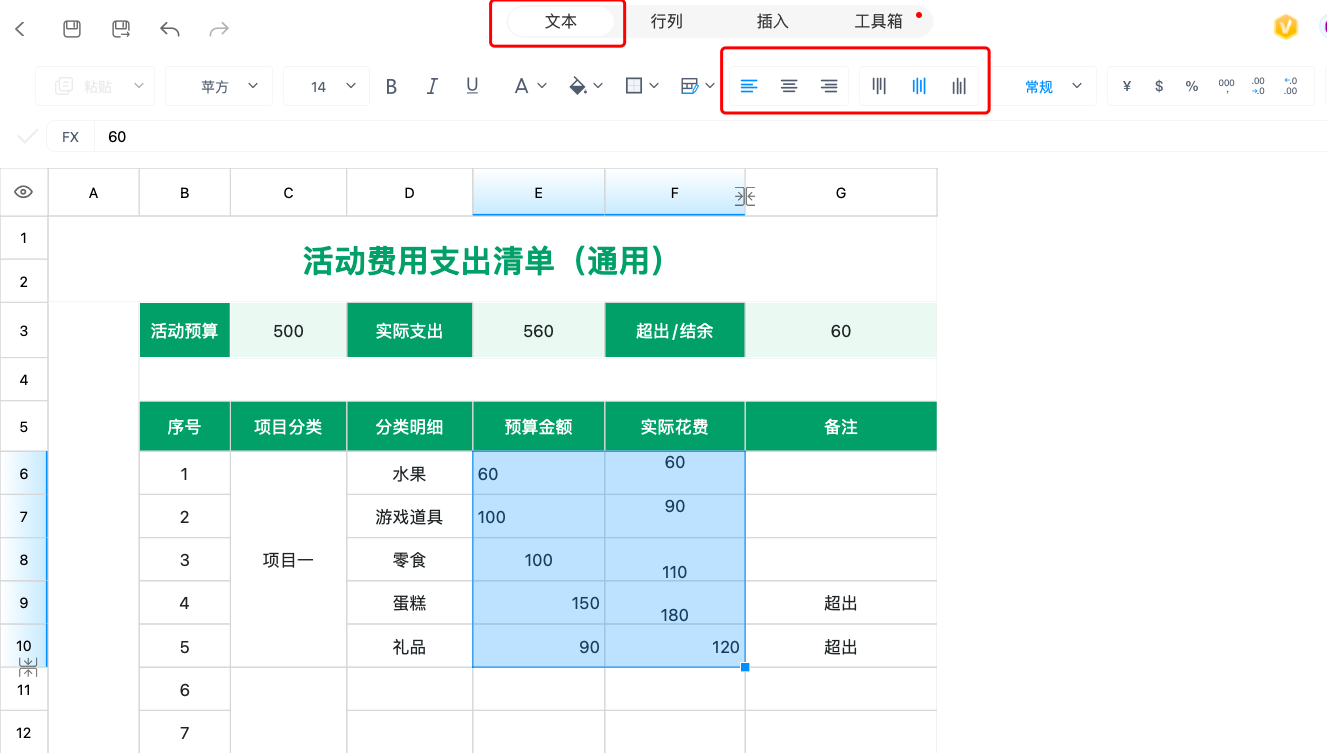
3.设置水平与垂直对齐
可根据需要选择“左对齐”、“居中”或“右对齐”;垂直方向也可选择“顶部对齐”、“垂直居中”或“底部对齐”。
4.调整字体类型和字号
有时候字体不统一也会造成视觉错乱,建议统一为常用字体如微软雅黑、宋体等。
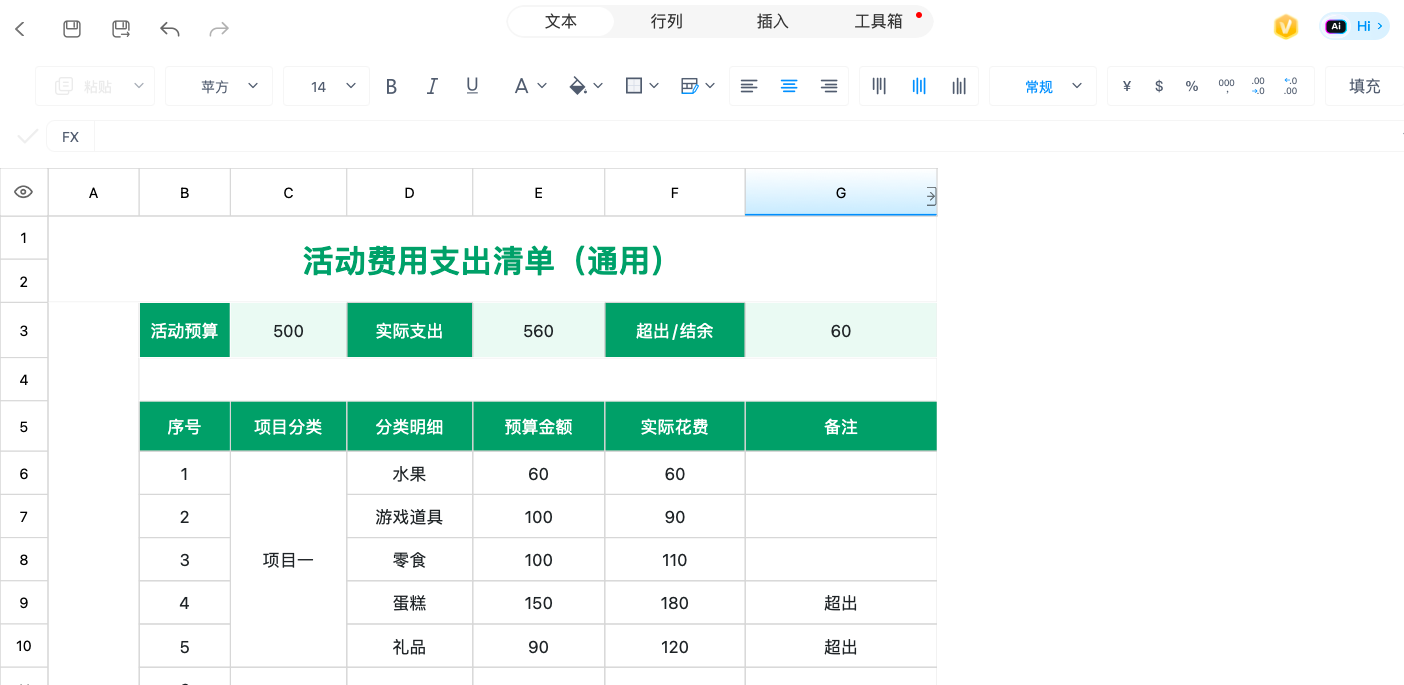
二、使用场景与扩展建议
Excel对齐设置广泛适用于财务报表、数据汇总、学生成绩表等场景。不仅提升美观度,还能强化数据的可读性。在进阶操作中,还可以配合“自动换行”、“合并单元格”、“缩进”等功能,进一步美化排版效果。
掌握excel字体对齐技巧,是提升数据呈现力的重要一环。如果你正在学习Excel,建议结合系统性的excel教程进行练习,不仅能提高操作效率,也能让你的excel表格更具专业水准。






